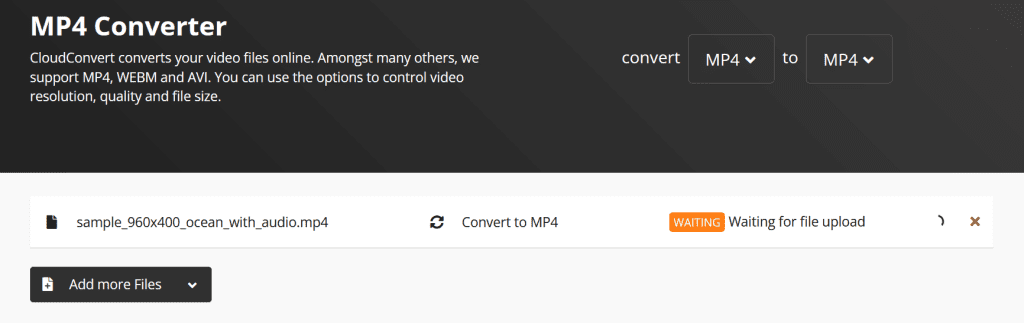Haben Sie schon einmal versucht, iPhone M4V-Videos auf Nicht-Apple-Geräten abzuspielen? Also! Es nützt nichts, da M4V-Video nicht von Nicht-Apple-Geräten unterstützt wird und außerdem DRM-geschützt ist. Wie können Sie dann mit Ihrem iPhone aufgenommene M4V-Dateien auf einem Nicht-Apple-Gerät abspielen? Sie müssen es also in jedes andere Videoformat, wahrscheinlich MP4, konvertieren, da es von allen Nicht-Apple-Geräten unterstützt wird.m4v in mp4 umwandeln
Hier erklären wir Ihnen, wie Sie Ihr iPhone M4V-Video auf einfache Weise in das MP4-Format konvertieren. Die Sache ist jedoch, dass Sie beim Konvertieren von Videodateien vorsichtiger sein sollten, da ein einfacher Fehler zur Beschädigung der Videodatei führen kann.m4v datei in mp4 umwandeln
Hinweis: Bevor Sie mit der Konvertierung der Videodatei von m4v fortfahren, sollten Sie eine Sicherungskopie der Videodatei erstellen.
Einfache Methoden zum Konvertieren von M4V in MP4 Videoformat
Methode 1 - Konvertieren von M4V zu MP4 mit VLC
- Schritt 1: Starten Sie Ihren VLC Media Player und wählen Sie Media aus der Drop-Down-Liste.
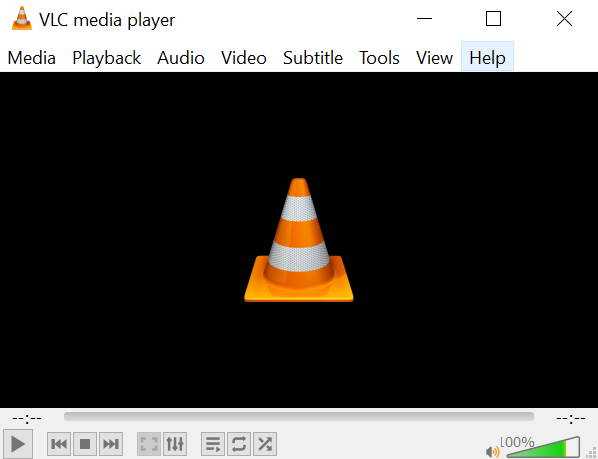
- Schritt 2: Als nächstes klicken Sie auf Konvertieren/Speichern aus der Liste
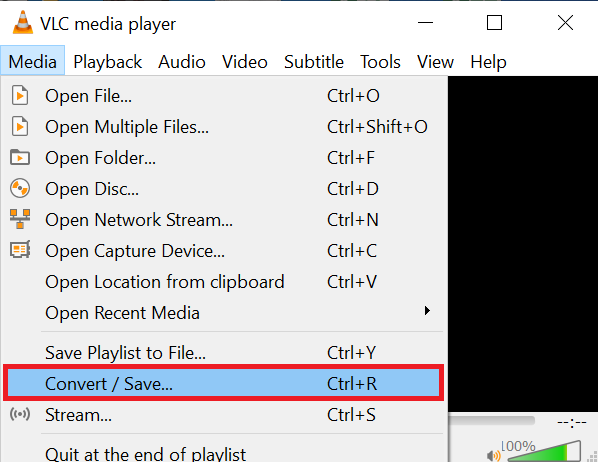
- Schritt 3: Es bringt Sie zum Medien öffnen Fenster, wo Sie die M4V-Datei zum Konvertieren hinzufügen müssen
- Schritt 4: Klicken Sie auf die Schaltfläche Konvertieren/Speichern, die in Ihrer rechten unteren Ecke erscheint
Schritt 4: Choose MP4 format, select an export location, and click "Start" to convert.
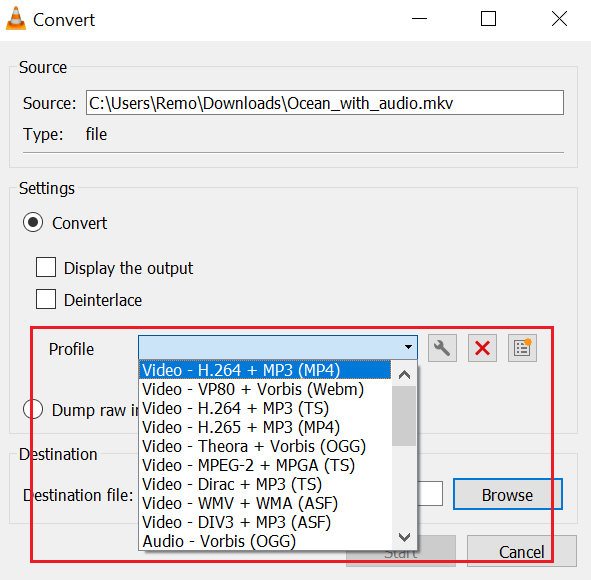
Meistens stürzt der VLC Media Player während des Konvertierungsprozesses ab, was zu einer Beschädigung des Videos führen kann. Um beschädigtes Video zu reparieren, müssen Sie verwenden video repair tool.
Methode 2: Verwenden Sie den HandBrake Video Converter
HandBrake ist eine frei verfügbare Softwareanwendung, die von einer engagierten Freiwilligengemeinschaft entwickelt wurde. Sein Hauptzweck besteht darin, die Konvertierung von Videos aus verschiedenen Formaten in eine Reihe weithin unterstützter und moderner Codecs zu erleichtern.
Um M4V mit HandBrake in MP4 zu konvertieren:
- Starten Sie HandBrake und importieren Sie die M4V-Datei durch Klicken "Source" auf der Homepage.
- Suchen Sie die hinzugefügte M4V-Datei im Abschnitt „Quelle“. Wählen Sie den Ausgabeort und wählen Sie MP4 format aus dem Dropdown-Menü.
- Klicken Sie auf "Start" Schaltfläche in der oberen rechten Ecke.
- In nur wenigen Sekunden liefert HandBrake Ihre konvertierte MP4-Datei.
Zusätzlich zu Offline-Lösungen bietet das Internet viele Online-Konverter zum Konvertieren von M4V- in MP4-Videodateiformaten. Nachfolgend haben wir drei beliebte kostenlose Online-Videokonverter hinzugefügt.
Methode 3: Verwenden Sie das kostenlose Online-Tool Cloudconvert, um MP4 in MP4 zu konvertieren
CloudConvert ist eine vielseitige und zuverlässige Online-Plattform für die mühelose Konvertierung von M4V in MP4. Mit CloudConvert können Sie Ihre Dateien bequem von überall mit Internetverbindung konvertieren.
- Besuchen www.cloudconvert.com.
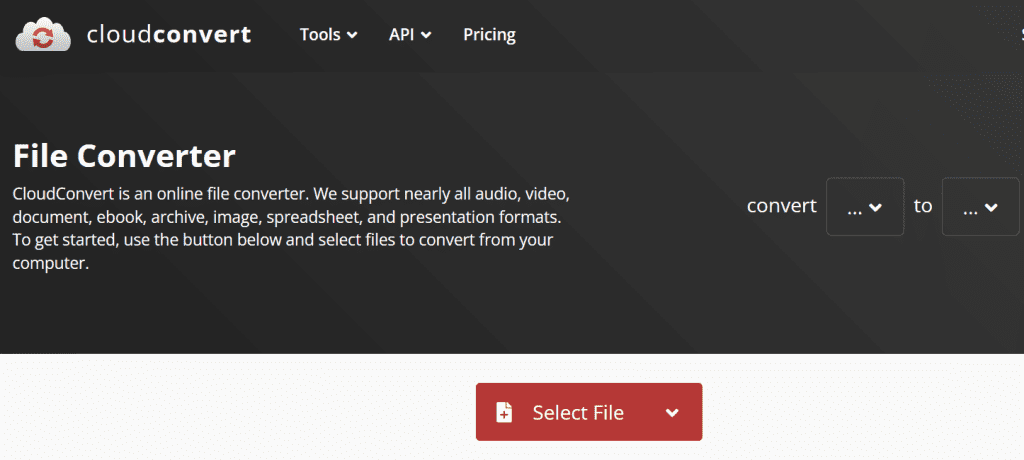
- Laden Sie Ihre M4V-Datei hoch oder ziehen Sie sie per Drag & Drop.
- Wählen "MP4" als Ausgabeformat.
- Passen Sie die Einstellungen bei Bedarf an.
- Klicken "Start Conversion" beginnen.
- Wenn Sie fertig sind, laden Sie die konvertierte MP4-Datei herunter.
Es gibt viele Methoden, mit denen Sie Ihr M4V-Video in das Wie Kann Ich Gelöschte MP4 Video Wiederherstellen? Aber wie oben gesagt, müssen Sie beim Konvertieren vorsichtiger sein. Wenn eine dieser Methoden zu einer Videobeschädigung führt, was zu einer nicht abspielbaren Videodatei führt. In diesem Fall müssen Sie möglicherweise eine Videoreparatursoftware eines Drittanbieters besorgen und das Problem beheben.Remo Video Repair Tool ist ein solches Tool, das MOV-, MP4-, AVI-Videodateien in anderen Geloeschte Fotos Und Videos Wiederherstellen Auf Gopro Kameras. Also, geraten Sie nie in solche Probleme, bevor Sie eine Option auswählen, vergewissern Sie sich, dass sie richtig ist.
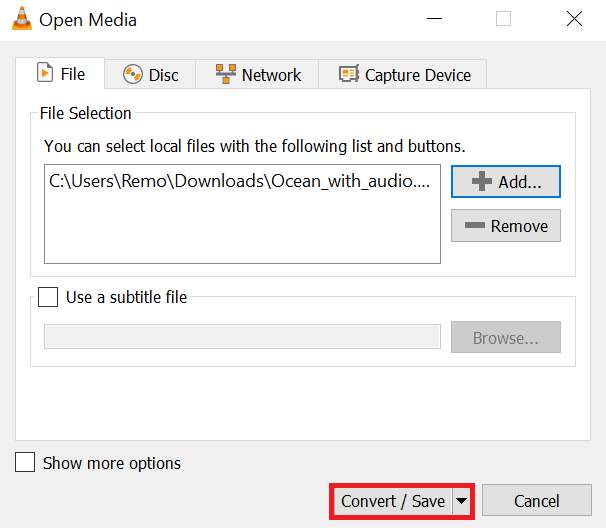 Schritt 4: Choose MP4 format, select an export location, and click "Start" to convert.
Schritt 4: Choose MP4 format, select an export location, and click "Start" to convert.